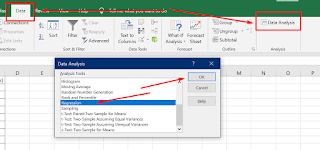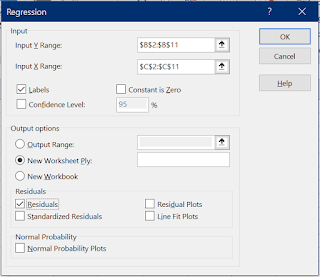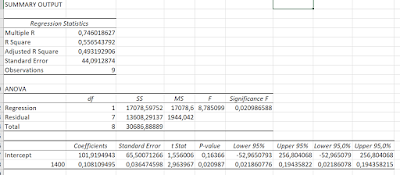Cara Mudah Menentukan Analisis Regresi Linier di Excel
Analisis regresi adalah sebuah teknik statistik untuk pemodelan dan investigasi hubungan dua atau lebih variabel, dan dalam sebuah analisis regresi, ada satu atau lebih variabel independen atau prediktor yang biasa diwakili dengan notasi x dan satu variabel yang bisa diwakili dengan notasi y .
Dalam analisis regresi bisa membantu memahami bagaimana variabel dependen berubah ketika salah satu variabel independen bervariasi dan memungkinkan untuk secara matematis menentukan variabel mana yang benar-benar berdampak.
Baca Juga : Analisis Algoritma k-NN pada kasus Imbalanced Class
Model analisis regresi didasarkan pada jumlah kuadrat, yang merupakan cara matematis untuk menemukan sebaran titik data. Sedangkan dalam statistik analisis regresi dibedakan menjadi dua bagian yaitu regresi linear Sederhana dan regresi linear berganda (multivariate). Dalam regresi linear sederhana hubungan antara satu variabel terikat dan satu variabel bebas menggunakan fungsi linier. Namun jika menggunakan dua atau bisa lebih sebuah variabel penjelas untuk memprediksi variabel dependen, maka itu termasuk dalam regresi liner berganda / multi variabel.
Persamaan Regresi Linier
Contoh Penyelesaian dengan Excel
Dalam contoh kita mempunyai data harga rumah dalam hubungannya dengan luas bangunan. Nha, kita ingin menemukan persamaan garis linier yang mewakili pola hubungan antara luas bangunan dengan harganya dalam kasusu persamaan regresi linier serderhana. Namun, sebelum lebih lanjut lagi cara menerapkan di Excelnya ikuti langkah-langkah dibawah ini terlebih dahulu.
1. Mengaktifkan fitur Add-in Analysis ToolPak
- Buka Excel kemudian pilih menu File -- Options.
- Pilih Add-in pada sidebar menu dan kamu pastikan Excel Add-ins terpilih dan klik Go
- Kemudian aktifkan dan centang Analysis ToolPak -- Ok
2. Lakukan Analisis Regresi.
Sebelum melakukan analisis regresi, dalam sebuah tabel dibawah ini adalah berdasarkan kasus seperti yang sudah dijelaskan diatas tadi.
- Pilih menu Data Analysis pada tab menu Data
- Pilih Regression dan klik Ok
- Kemudian atur seperti konfigurasi berikut
- Pilih cell input Y, ini adalah variabel dependen. Dalam contoh kasus ini adalah harga rumah pada cell (B2:B11)
- Pilih cell input X, ini adalah variabel independen, yaitu luas persegi yang terletak pada cell (C2:C11)
- Centang Label
- Jika ingin hasilnya berada di sheet baru maka pilih New Worksheet
- Centang Residuals untuk mendapatkan prediksi dan nilai sebenarnya.
- Kemudian klik Ok
3. Hasil Keluaran Analisis Regresi
Summary Ouput
- 1 berarti hubungan positif yang kuat
- -1 berarti hubungan negatif yang kuat
- 0 artinya tidak ada hubungan sama sekali
ANOVA
- df adalah jumlah derajat kebebasan yang terkait dengan sumber varians.
- SS adalah jumlah kuadrat. Semakin kecil Sisa SS dibandingkan dengan Total SS, semakin baik model Anda sesuai dengan datanya.
- MS adalah kuadrat rata-rata.
- F adalah statistik F, atau uji-F untuk hipotesis nol. Ini digunakan untuk menguji signifikansi keseluruhan model.
- Significance F adalah nilai-P dari F.
Bagian dari ANOVA ini jarang digunakan untuk analisis regresi liner sederhana di Excel, tetapi kamu juga harus tau lebih dekat dengan komponen terakhir.
4. Cara Membuat Grafik Regresi Liner di MS. Excel
Apabila kamu perlu memvisualisasikan berbentuk grafik dengan cepat hubungan antara dua variabel. Nah cara ini begitu sangat mudah untuk dilakukan. Seperti yang tertulis dibawah ini ;
1. Pilih dua kolom atau blok cell data kamu, termasuk bagian header atau judul.
2. Pada tab menu insert, pilih gambar ikon grafik scatter plot.
Baca Juga : Visualisasi Data dan Macam-Macam Grafik Dalam Statistika
3. Setelah itu grafik scatter plot akan terbentuk di lembar kerja kamu.
4. Selanjutnya adalah menggambar garis regresi kuadrat terkecil. Langkahnya adalah klik kanan pada titik manapun dan pilih Add Trendline.
5. Kemudian muncul sebuah panel di sebelah kanan. Pilih bentuk garis Linear. Dan jika ingin mengetahui rumus regresi kamu bisa scroll kebawah dan centang Display Equation on Chart
6. Untuk mengubah warna garis linier kamu bisa beralih ke tab mun Fill & Line dan sesuaikan pola garis sesuai selera. Dalam contoh saya menggunakan warna Merah dan tipe garis Solid dan model garis tidak putus-putus.